ppt背景图怎么更换 怎么在PPT中修改背景图片
发布时间:2024-02-16 13:35:48 浏览数:
PPT(演示文稿)作为一种常见的工具,广泛应用于学校、企业和个人的日常工作中,在制作PPT时,选择适合的背景图片能够增加演示内容的吸引力和专业性。很多人可能对如何更换PPT背景图以及如何在PPT中修改背景图片感到困惑。本文将介绍一些简单易行的方法,帮助大家解决这些问题。无论是想要给PPT增添一些个性化色彩,还是根据不同的主题设置不同的背景图片,我们都可以通过以下方法来实现。
具体步骤:
1.进入幻灯片母版
点击视图-幻灯片母版,如图进入幻灯片母版。效果如图所示。
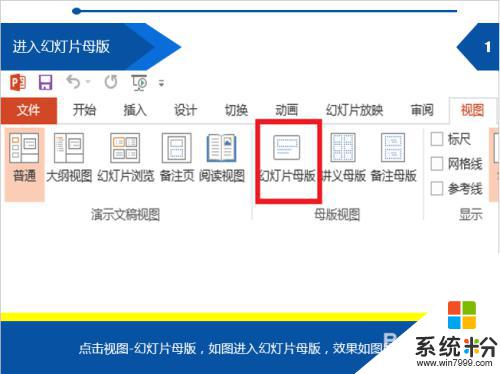

2.设置背景格式
右击PPT空白处-设置背景格式,进行PPT背景图片设置。
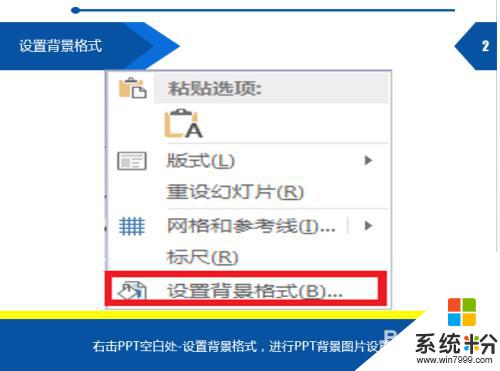
3.图片或文理填充
选择图片或文理填充-插入图片来自文件。
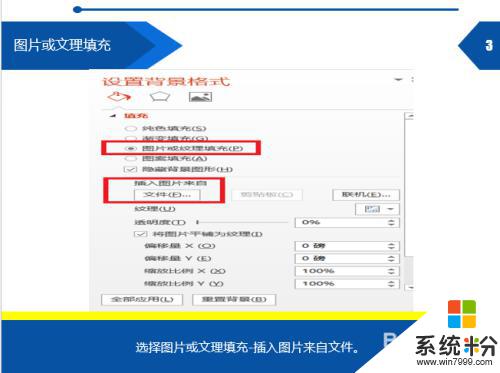
4.插入图片
如图,插图图片。选择你所需要的PPT背景图片,点击全部运用,最后关闭幻灯片母版,效果如图所示。
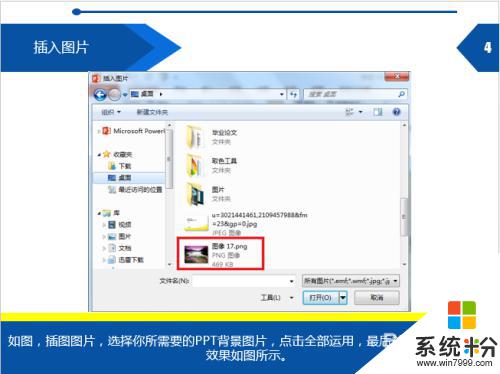

5.隐藏背景图形
如图,不勾选隐藏背景图形。把该图形删除掉,然后就进行了PPT背景图片的修改,得到你所想要的PPT背景图片。
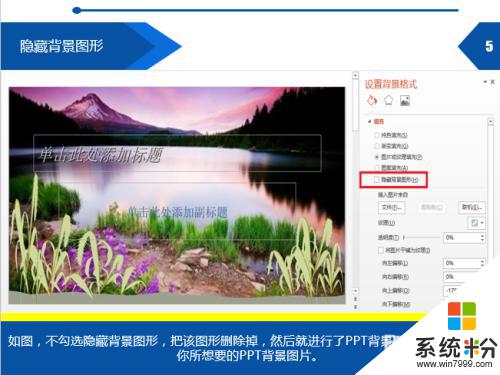
以上就是更换ppt背景图的全部内容,如果还有不清楚的用户,可以参考以上小编的步骤进行操作,希望对大家有所帮助。